你是不是也和我一样,家里或办公室里有一台超级酷炫的共享打印机,却苦于不知道怎么让笔记本也能愉快地加入打印大军呢?别急,今天我就来给你详细讲解笔记本怎么连接共享打印机,让你轻松成为打印小达人!
第一步:确认共享打印机状态
首先,你得确保共享打印机已经设置好了共享功能哦。打开你的台式电脑或另一台笔记本,找到共享打印机,右键点击它,选择“属性”。切换到“共享”选项卡,看看“共享这台打印机”前面的勾有没有打上。如果没有,赶紧勾上它,再点击“应用”和“确定”吧!
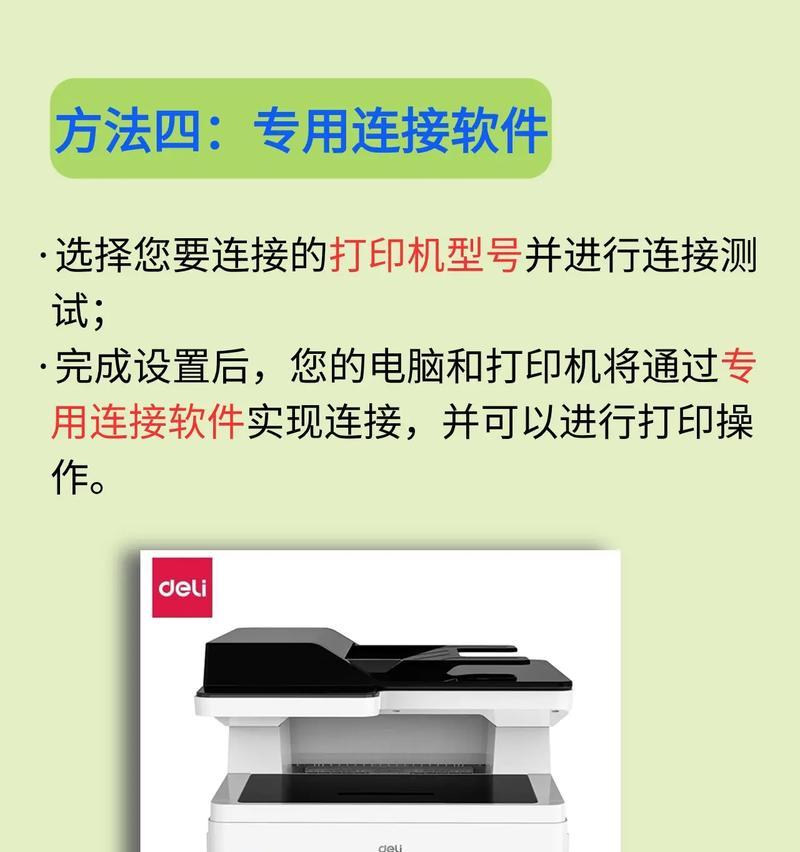
第二步:笔记本进入同一网络
接下来,让你的笔记本也加入这个欢乐的打印大家庭。首先,确保你的笔记本连接到了和共享打印机同一的网络。你可以打开笔记本的“设置”,找到“网络与互联网”,然后查看你的网络连接状态。
如果笔记本和打印机不在同一个网络,那可就麻烦了。你得先解决网络问题,比如重启路由器,或者联系网络管理员帮你调整。
第三步:添加共享打印机
现在,你的笔记本已经和共享打印机在同一个网络里了,是时候给它添加打印机了。打开笔记本的“设置”,点击“设备”,然后找到“打印机和扫描仪”。
在这里,你会看到一个“添加打印机或扫描仪”的按钮,点它!系统会自动搜索可用的打印机,如果找到了共享打印机,它就会出现在列表里。点击它,然后按照屏幕上的提示完成安装。
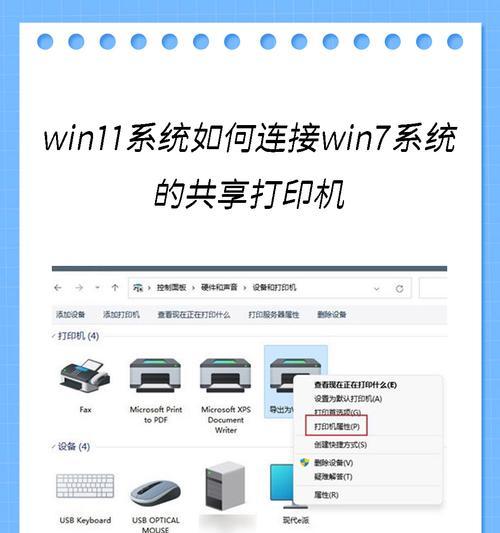
第四步:安装打印机驱动
有时候,系统可能找不到共享打印机的驱动程序。别担心,这也不是什么大问题。打开你的浏览器,搜索一下打印机的型号,然后下载对应的驱动程序。
下载完成后,双击安装文件,按照提示完成安装。如果打印机是激光打印机,可能还需要安装额外的打印头驱动。
第五步:测试打印
安装完成后,别忘了测试一下打印机是否正常工作。打开一个文档,点击“打印”,选择你的共享打印机,然后点击“打印”。如果打印机开始打印,恭喜你,你已经成功连接共享打印机啦!
第六招:设置默认打印机
如果你经常使用这台共享打印机,不妨将它设置为默认打印机。在“打印机和扫描仪”窗口中,右键点击共享打印机,选择“设置为默认打印机”,这样以后打印的时候就会自动选择它了。
第七招:远程连接打印机
如果你的笔记本和共享打印机不在同一个房间,或者你在外地需要打印文件,怎么办呢?别急,我们可以通过远程连接打印机来解决这个问题。
首先,确保共享打印机所在的电脑开启了远程桌面功能。在你的笔记本上,打开“运行”,输入“mstsc”,然后点击回车。在弹出的窗口中,输入共享打印机电脑的IP地址,然后点击“连接”。
连接成功后,你就可以在远程电脑上操作打印机了,就像它就在你面前一样。
怎么样,是不是觉得连接共享打印机其实很简单呢?只要按照上面的步骤,你就能轻松让笔记本加入打印大军,享受便捷的打印生活啦!记得分享给你的小伙伴们哦,让他们也一起成为打印小达人吧!
























